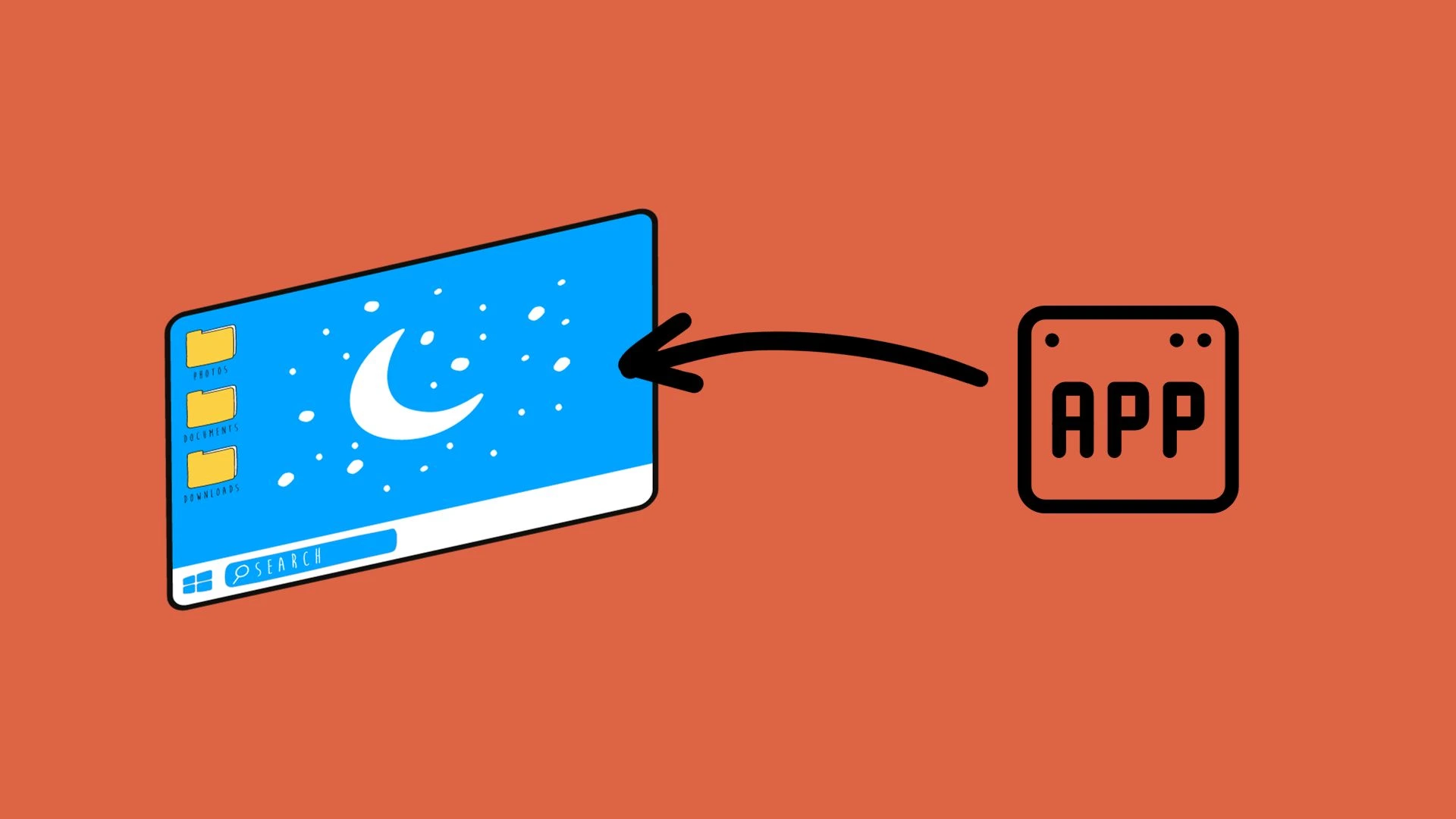In Windows gibt es verschiedene Methoden, um Anwendungsverknüpfungen auf dem Desktop hinzuzufügen. Eine Möglichkeit besteht darin, das Kontextmenü des Desktops zu verwenden: Hier können Sie mit der rechten Maustaste klicken und eine neue Verknüpfung erstellen. Eine andere gängige Methode ist das Startmenü. Durch das Suchen und Rechtsklicken auf eine Anwendung im Startmenü können Sie eine Verknüpfung direkt auf den Desktop ziehen.
Der Datei-Explorer bietet ebenfalls eine Option: Hier navigieren Sie zum Speicherort der Anwendung und verwenden die Option „Senden an“, um eine Verknüpfung auf dem Desktop zu erstellen. Schließlich gibt es während des Installationsprozesses vieler Programme die Möglichkeit, direkt eine Desktop-Verknüpfung zu erstellen.
App-Verknüpfung auf dem Desktop über das Kontextmenü des Desktops erstellen
Der Desktop ist das erste, was Sie sehen, wenn Sie Ihren Computer starten. Es ist praktisch, direkten Zugriff auf Ihre am häufigsten verwendeten Anwendungen zu haben. Eine Möglichkeit, dies zu tun, ist das Hinzufügen von App-Verknüpfungen über das Kontextmenü des Desktops.
- Klicken Sie mit der rechten Maustaste auf eine freie Stelle auf Ihrem Desktop.
- Wählen Sie „Neu“ aus dem Kontextmenü.
- Klicken Sie auf „Verknüpfung„.
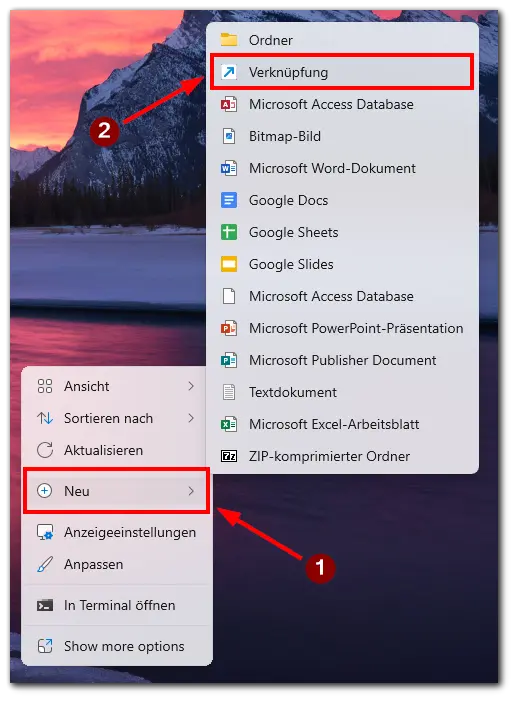
- Ein Fenster wird geöffnet, in dem Sie den Pfad zur Anwendung eingeben oder durchsuchen können.
- Wählen Sie die gewünschte Anwendung aus und klicken Sie auf „Weiter„.
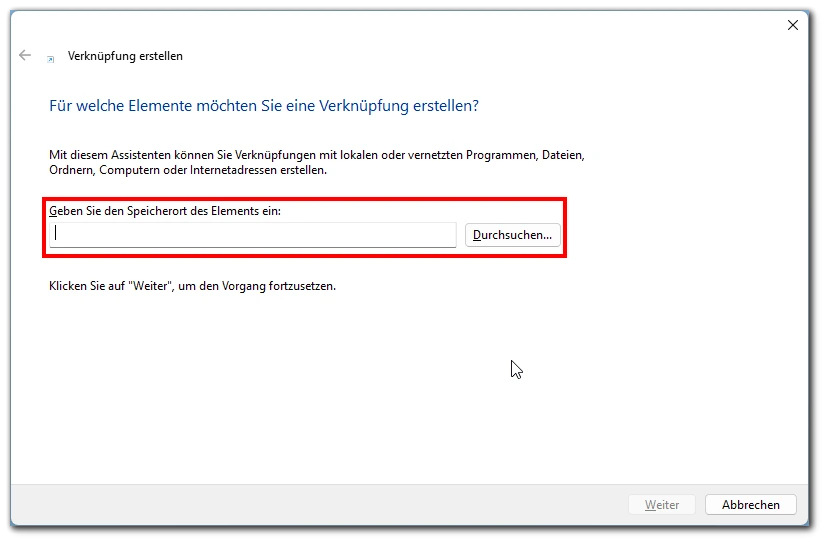
- Geben Sie der Verknüpfung einen Namen und klicken Sie auf „Fertig stellen„.
Das Hinzufügen von App-Verknüpfungen über das Kontextmenü des Desktops ist eine schnelle und einfache Methode, um sicherzustellen, dass Ihre wichtigsten Anwendungen immer nur einen Klick entfernt sind.
App-Verknüpfung auf dem Desktop über das Startmenü erstellen
Das Startmenü ist das Herzstück von Windows und bietet Zugriff auf alle Ihre Anwendungen. Hier zeigen wir Ihnen, wie Sie eine App-Verknüpfung direkt von dort auf Ihren Desktop ziehen können.
- Klicken Sie auf das Windows-Symbol in der unteren linken Ecke Ihres Bildschirms, um das Startmenü zu öffnen.
- Klicken Sie auf „Alle Apps„, um eine Liste der Anwendungen zu öffnen, die auf Ihrem PC installiert sind.
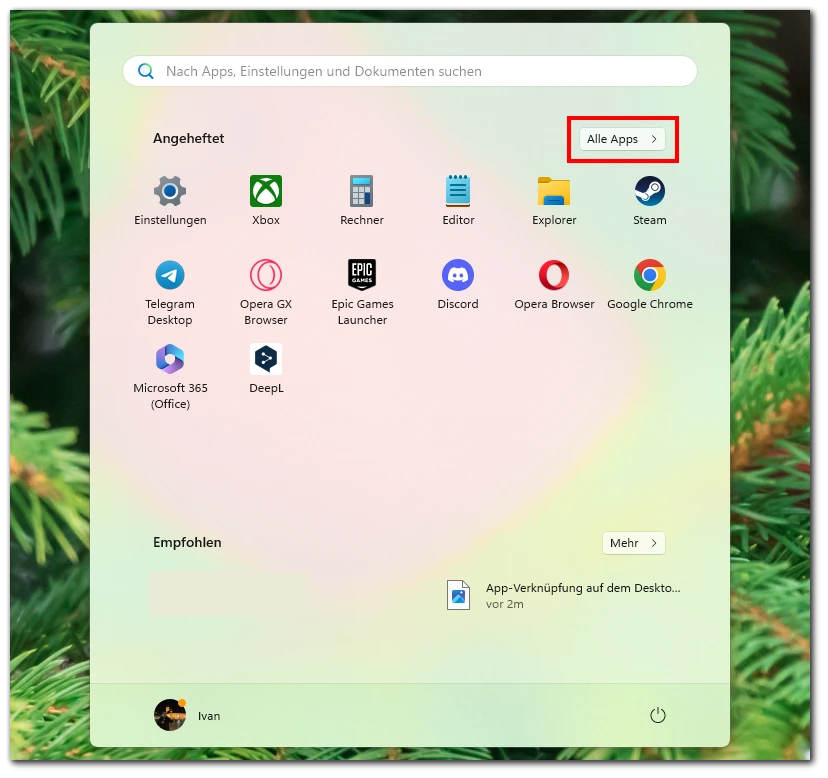
- Suchen Sie in der Liste die Apps, die Sie benötigen, klicken Sie mit der linken Maustaste darauf und ziehen Sie die App auf einen freien Platz auf Ihrem Desktop.
Das Startmenü bietet eine intuitive Möglichkeit, App-Verknüpfungen auf Ihrem Desktop zu erstellen, sodass Sie Ihre bevorzugten Anwendungen mit Leichtigkeit zugänglich machen können.
App-Verknüpfung auf dem Desktop über den Datei-Explorer erstellen
Der Datei-Explorer ist ein mächtiges Werkzeug in Windows, das nicht nur zum Durchsuchen von Dateien dient, sondern auch zum Erstellen von App-Verknüpfungen auf dem Desktop.
- Öffnen Sie den Datei-Explorer.
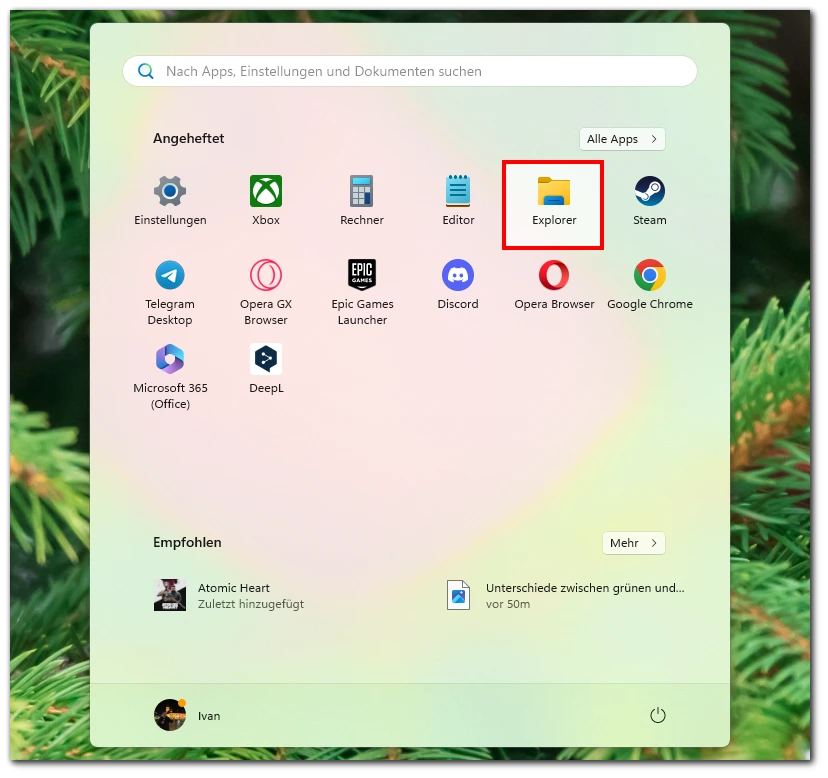
- Navigieren Sie zum Speicherort der Anwendung, die Sie verknüpfen möchten.
- Klicken Sie mit der rechten Maustaste auf die Anwendungsdatei.
- Wählen Sie „Senden an“ und dann „Desktop (Verknüpfung erstellen)„.
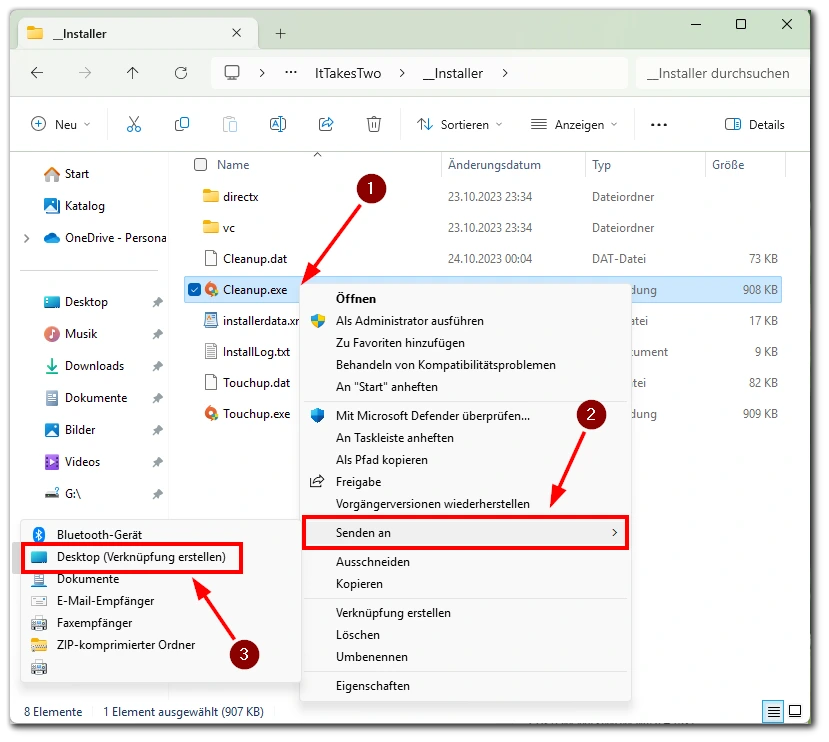
Mit dem Datei-Explorer können Sie direkt auf die Dateien und Anwendungen zugreifen, die Sie täglich verwenden. Das Erstellen von Verknüpfungen über diesen Weg ist effizient und ermöglicht eine bessere Organisation Ihres Desktops.
App-Verknüpfung auf dem Desktop während der Installation erstellen
Viele Anwendungen bieten während des Installationsprozesses die Möglichkeit, eine Verknüpfung auf dem Desktop zu erstellen. Dies ist eine bequeme Option, um sofortigen Zugriff auf neu installierte Software zu haben.
- Starten Sie den Installationsprozess der gewünschten Anwendung.
- Folgen Sie den Anweisungen des Installationsassistenten.
- Achten Sie auf die Option „Verknüpfung auf dem Desktop erstellen“ oder eine ähnliche Formulierung.
- Aktivieren Sie das Kontrollkästchen neben dieser Option.
- Fahren Sie mit der Installation fort und schließen Sie sie ab.
Das Hinzufügen einer App-Verknüpfung während der Installation ist eine zeitsparende Methode, die sicherstellt, dass Sie nach Abschluss der Installation sofortigen Zugriff auf Ihre neue Software haben. Es ist eine praktische Option, die von vielen Softwareentwicklern angeboten wird.